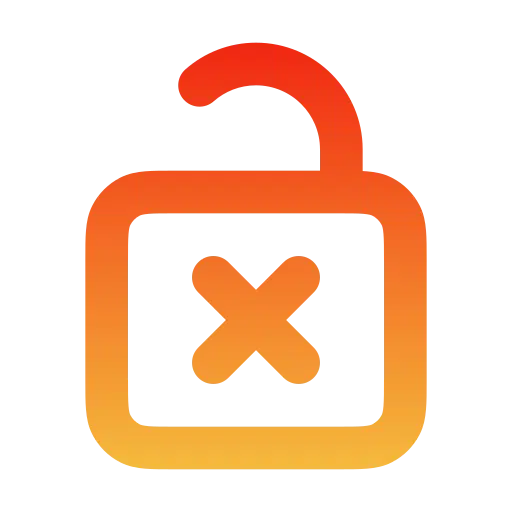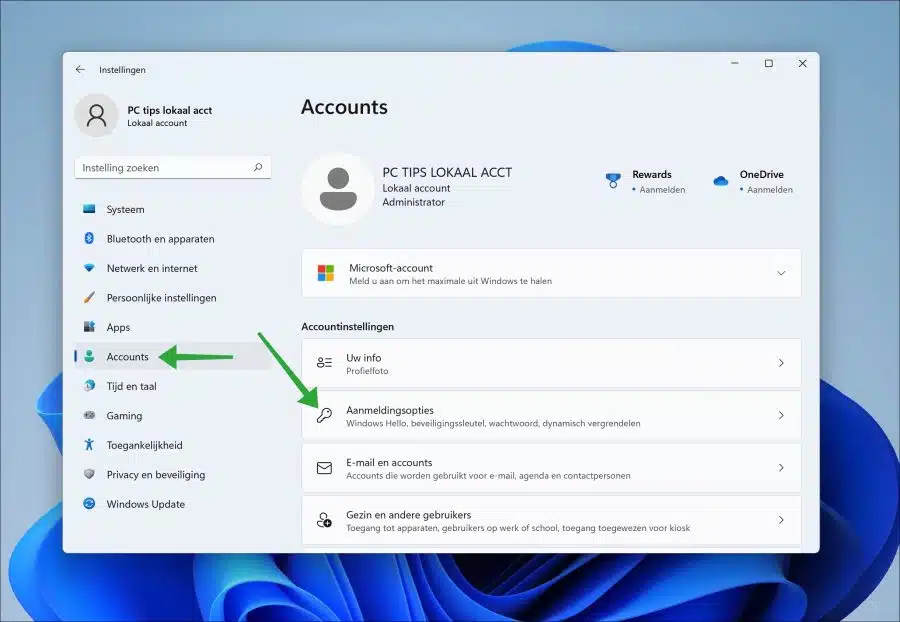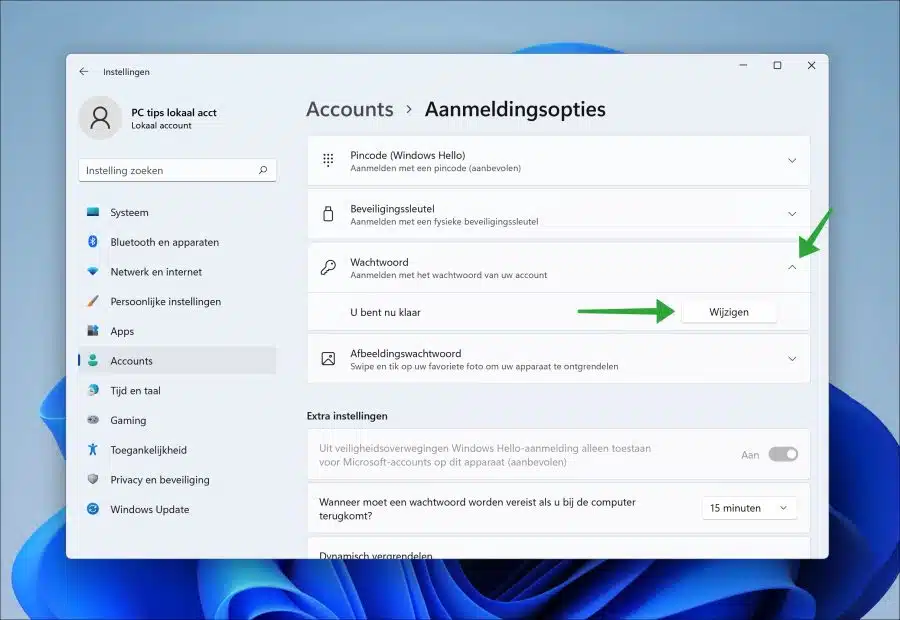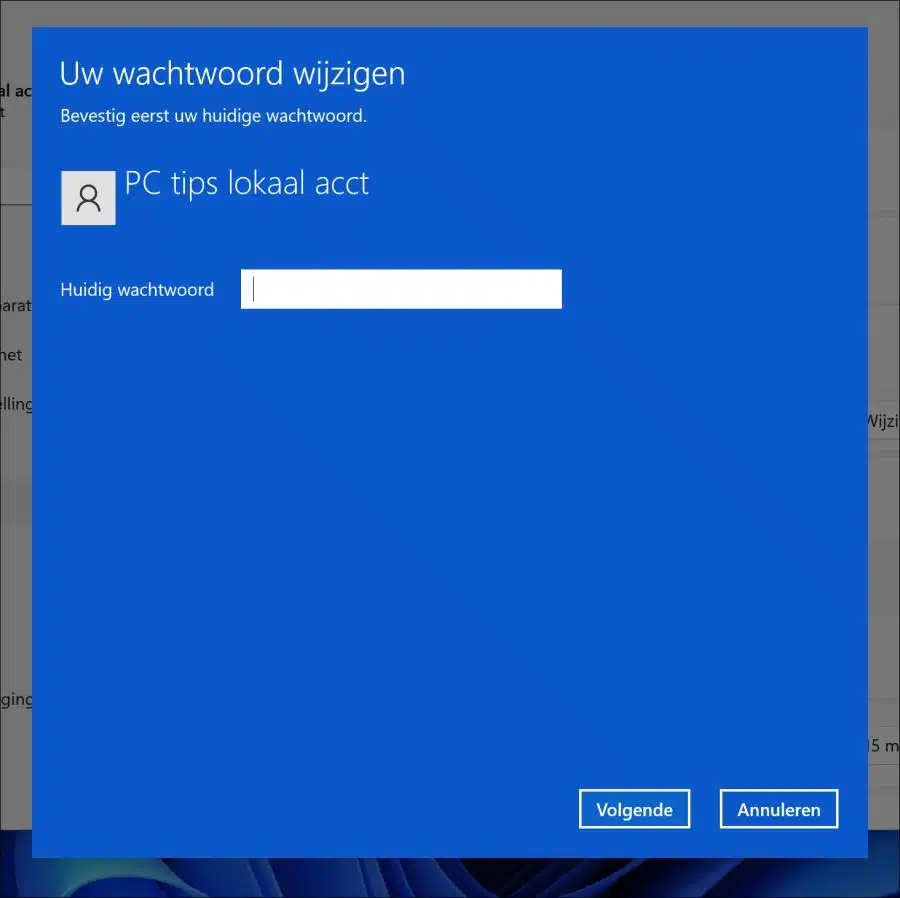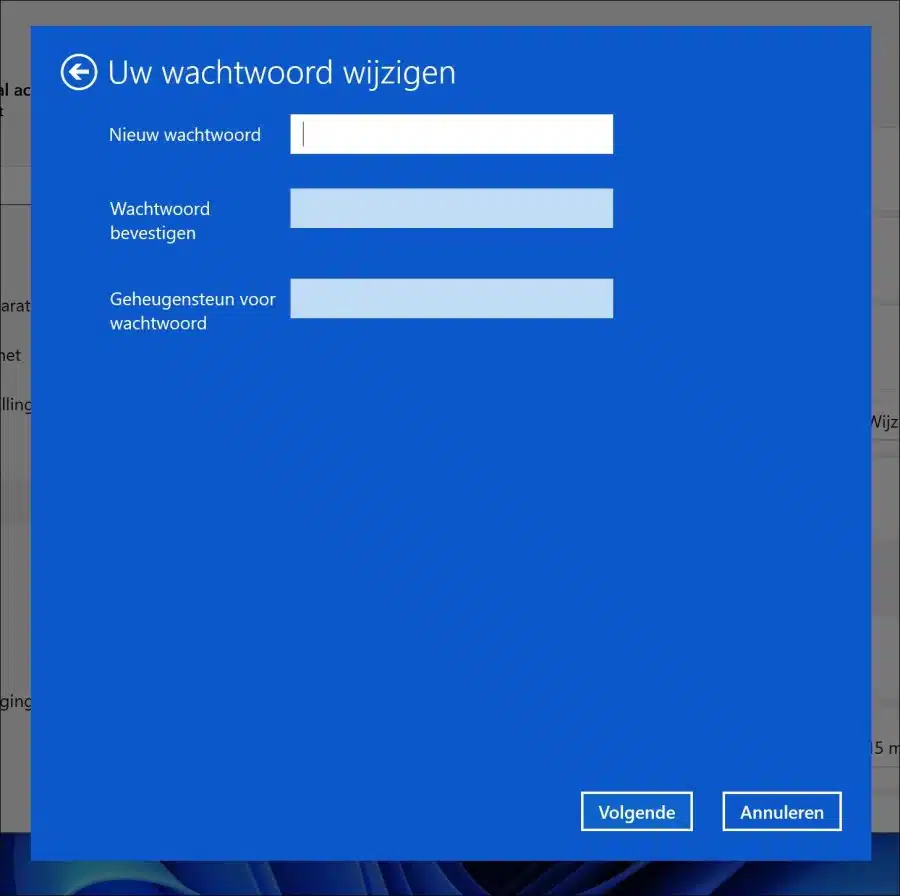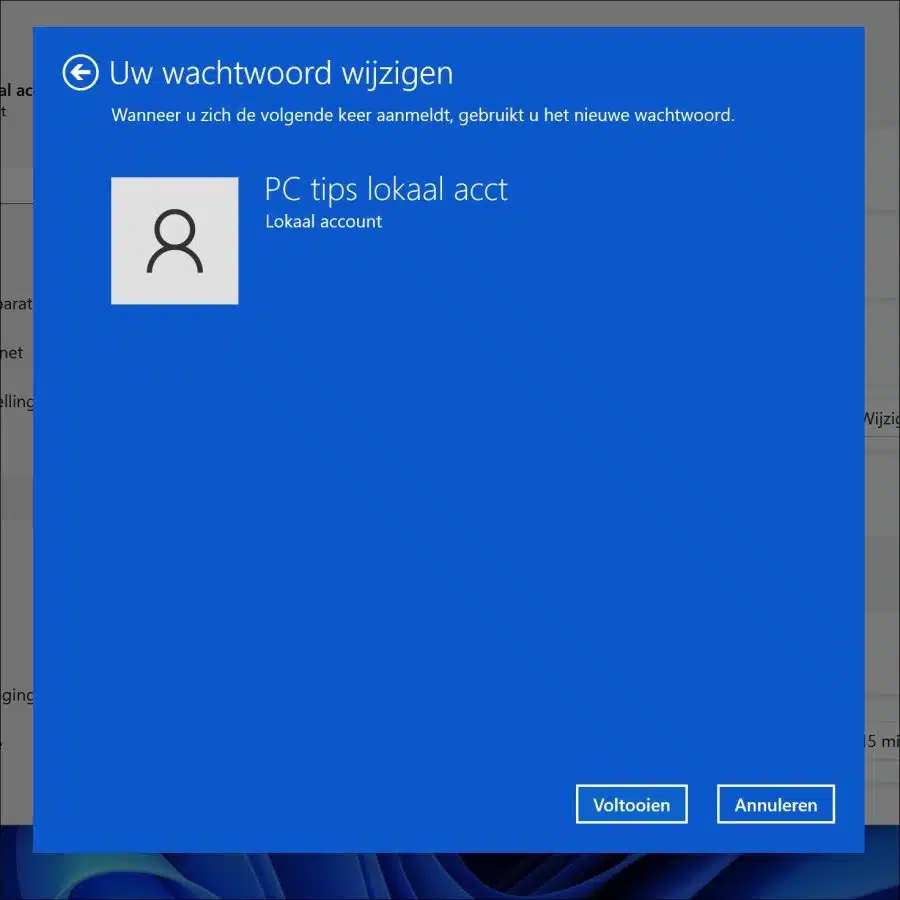Si vous en avez un compte d'utilisateur local utilisé dans Windows 11, alors vous devez définir un mot de passe. Ce mot de passe sert, entre autres, à vous connecter à votre ordinateur.
Supposons que vous soyez le seul à utiliser ce PC ou à partager l'ordinateur via un compte local, alors vous connecter avec un mot de passe n'est peut-être pas ce que vous souhaitez. Vous préférez vous connecter sans mot de passe. Ce guide vous montrera comment supprimer le mot de passe d'un compte utilisateur local. Cela ne s'applique pas à un compte Microsoft. Si vous utilisez un compte Microsoft, vous devez d'abord convertir le compte Microsoft en compte local.
Supprimer le mot de passe de connexion au compte utilisateur
Assurez-vous que vous êtes connecté avec un compte local. Ensuite ouvrez les paramètres en cliquant sur le bouton Démarrer avec le bouton droit de la souris. Dans le menu, cliquez sur « paramètres ».
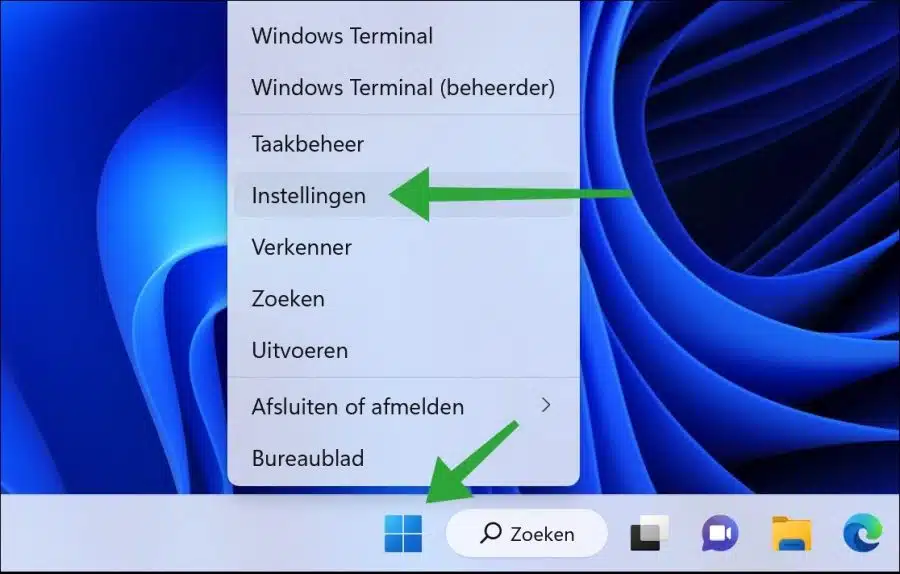
Cliquez ensuite sur « Comptes » dans le menu de gauche puis sur « options de connexion ».
Ouvrez ensuite les paramètres « mot de passe » et cliquez sur le bouton « modifier ».
Entrez maintenant une fois votre mot de passe actuel pour le compte utilisateur. Cliquer sur Suivant pour continuer.
Il vous sera maintenant demandé de saisir un nouveau mot de passe et de le confirmer. Ici, vous laissez tous les champs vides. Cliquez sur « suivant » pour confirmer.
Votre mot de passe a maintenant été supprimé. Cliquez sur « Terminer » pour terminer.
La prochaine fois que vous redémarrerez votre ordinateur ou que vous vous déconnecterez de votre compte utilisateur, vous verrez que vous n'aurez pas besoin de saisir de mot de passe. Si ce compte utilisateur est le seul compte sur l'ordinateur, vous serez connecté automatiquement.
J'espère que cela vous a aidé. Merci pour la lecture!